
¿desea crear un sitio de la revisión en WordPress?
La mayoría de las personas buscan reseñas antes de comprar algo en línea, por lo que los sitios web de reseñas son muy populares en Internet.
Además, crear tu propio sitio web de reseñas es una de las mejores formas de ganar dinero con el marketing de afiliados.
En este artículo, le mostraremos cómo crear un sitio de reseñas en WordPress y obtener ganancias como un profesional.
¿Qué es un Sitio Web de Reseñas?
Un sitio web de reseñas es un sitio web basado en contenido destinado a generar ingresos de afiliados mediante la publicación de reseñas de productos en un nicho bien definido (como teléfonos móviles o videojuegos, por ejemplo).
Para crear un sitio web de reseñas, tendrás que elegir un nicho específico, publicar reseñas de productos y referir productos de afiliados en ese nicho. Se te pagará cada vez que alguien haga una compra desde tus enlaces de referencia.
La forma más fácil de encontrar productos que desea promocionar es unirse a un programa de afiliados como ShareASale, Amazon Associates o Commission Junction y navegar por sus listas de productos.
Después de seleccionar un producto que desea compartir, puede obtener un enlace de afiliado y promocionar el producto a través de un enlace en su sitio.
Leer más: Los mejores Plugins de Afiliados para WordPress.
Requisitos para crear un sitio web de reseñas
Para crear un sitio web de reseñas, necesitará lo siguiente:
- Un nombre de dominio: la dirección web de su sitio web, como IsItWP.com o Google.com.
- Alojamiento web: donde se almacenan los archivos de su sitio web.
- Plugins de WordPress: herramientas que agregan características y nuevas funcionalidades a su sitio de WordPress. Recomendamos usar los siguientes complementos de WordPress para su sitio web de reseñas.
- WP Review Pro: Un complemento de revisión de WordPress potente y rico en funciones con múltiples sistemas de calificación.
- ThirstyAffiliates: El mejor plugin de gestión de enlaces de afiliados.
- MonsterInsights: El mejor complemento de Google Analytics. También le da información sobre el rendimiento de sus enlaces de afiliados en su sitio.
- WPForms: El mejor plugin de formulario de WordPress que también te permite publicar reseñas generadas por usuarios en tu sitio web de reseñas.
Con todo eso en mente, veamos cómo puedes construir un sitio de reseñas y generar ganancias a través del marketing de afiliados.
Paso 1: Configurar un sitio web de reseñas de WordPress
Siempre recomendamos usar WordPress para configurar un sitio web de reseñas. WordPress es el creador de sitios web más popular del mundo.
Te ofrece un sinfín de posibilidades para crear y personalizar tu sitio web. Para obtener más detalles, debe consultar nuestra revisión completa de WordPress y un recurso en profundidad que explica por qué debe usar WordPress.
Para crear un sitio web de reseñas con WordPress, deberá comprar un nombre de dominio y un plan de alojamiento web.
Recomendamos Bluehost para alojar su sitio web de WordPress. Es uno de los proveedores de alojamiento más grandes del mundo y un proveedor de alojamiento recomendado oficialmente por WordPress.org.
Lea nuestra revisión completa de Bluehost para obtener más detalles.
Para los usuarios de Istwp, Bluehost ofrece una oferta especial, que incluye un nombre de dominio gratuito, un certificado SSL gratuito y un 65% de descuento en alojamiento de WordPress.
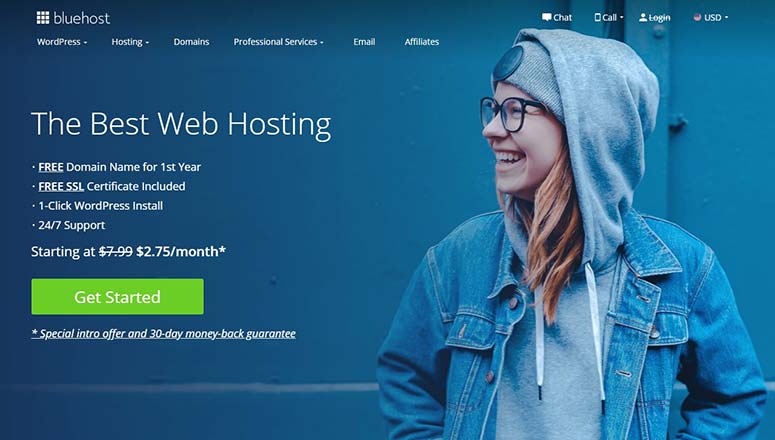
Haga clic Aquí para Reclamar Esta Oferta Exclusiva de Bluehost »
Para obtener más detalles, debe leer nuestro artículo sobre cómo hacer un sitio web con WordPress.
Además, no te pierdas esta guía sobre las mejores empresas de alojamiento web del mercado.
Paso 2: Transforme su Sitio Web Típico En un Sitio de Revisión de Productos
A continuación, deberá instalar y activar el complemento WP Review Pro. Viene con múltiples sistemas de calificación y plantillas integradas para mostrar las opiniones de los usuarios en su sitio web.
Algunas de las características clave del plugin WP Review Pro son:
- Fragmentos enriquecidos: WP Review Pro admite varios tipos de fragmentos enriquecidos. Además, puede seleccionar un fragmento perfecto para sus comentarios en solo unos pocos clics.Facebook, Google Yelp: Se integra perfectamente con las reseñas de Google Places, Yelp y Facebook para mostrar las reseñas de los usuarios desde cualquier sitio social.
- Panel de Opciones Avanzadas: Viene con un panel de opciones para principiantes para configurar y configurar reseñas de WordPress sin editar ningún código.
- Listo para la traducción: El complemento es totalmente traducible para que pueda traducir fácilmente las reseñas a cualquier idioma.
- Widgets personalizados: Ofrece 10 widgets personalizados para agregar reseñas de usuarios a la barra lateral, el pie de página y otras áreas de widgets.
Para obtener ayuda con el uso de estos complementos, consulte nuestro artículo completo sobre cómo instalar un complemento de WordPress.
Después de activar estos complementos, debe ir a la página Configuración «WP Review Pro» en su área de administración de WordPress. En la Configuración global, debe visitar la pestaña General.
En esta pestaña, puede administrar configuraciones generales que incluyen restringir las calificaciones a los usuarios registrados, agregar una calificación total a la miniatura, habilitar las calificaciones de los usuarios en publicaciones antiguas, etc.


Ahora debe ir a la pestaña Estilo. Desde aquí, puede seleccionar el estilo de revisión en el menú desplegable.


Te muestra una vista previa en tiempo real de cómo se verá tu revisión. Esto hace que sea más fácil para usted seleccionar el mejor estilo de revisión para su sitio web.
En esta página, también puede cambiar los colores de las fuentes, los botones, el fondo del encabezado, el borde y más.


A continuación, debe visitar la pestaña Valores predeterminados para seleccionar el tipo de revisión, la ubicación de la revisión, el esquema de revisión, las características, los enlaces y mucho más.


Después de eso, vaya a la pestaña Incrustar para habilitar el código de incrustación, mostrar títulos, mostrar miniaturas y mostrar otras funciones.


También puede personalizar algunos de estos ajustes para cada publicación por separado. Haga clic en el botón Guardar cambios para almacenar su configuración.
En la configuración de la ventana emergente, puede habilitar una ventana emergente para que se muestre en las cargas de la página. También puede establecer la hora (en segundos) para mostrar una ventana emergente a los usuarios. Echa un vistazo a estos mejores complementos emergentes de WordPress para obtener conversiones más altas.


A continuación, visite la configuración de la barra de notificaciones. En esta página, puede habilitar la barra de notificaciones y el botón de llamada a la acción para mostrar una barra de notificaciones en cada página o publicación de su sitio web.


En la pestaña Estilo, también puede administrar la posición de la barra de notificaciones, el color de fondo, el color del texto, el color de la estrella y los colores de los botones.
Para las reseñas de terceros, ve a la configuración de reseñas de Yelp e introduce una clave API para integrar las reseñas de Yelp en tu sitio web.


Puedes hacer el mismo proceso para las reseñas de Google Place y las Reseñas de Facebook. No olvide hacer clic en el botón Guardar cambios.
Si desea importar comentarios de otros complementos de WordPress, visite la sección Importar comentarios y seleccione el complemento en el menú desplegable.


Asegúrese de hacer clic en el botón Guardar cambios cada vez que actualice una configuración.
Paso 3: Publicar reseñas en WordPress
Publicar reseñas es fácil con el plugin WP Review Pro.
En tu página o editor de publicaciones, encontrarás una meta caja llamada Revisión.


Si no cambia ninguna configuración aquí, mostrará la revisión del usuario en función de su configuración predeterminada. Sin embargo, puede cambiar muchos ajustes en cada página o publicación para mostrar una sección de revisión de usuario única.
Una vez que hayas terminado, puedes publicar tu post.
El cuadro de revisión aparecerá en la página o publicación de su sitio web. Muestra el encabezado, el recuento de reseñas y el tipo de revisión (estrella, punto, porcentaje, etc.).


Complementos recomendados para crear un sitio web de revisión
Le recomendamos encarecidamente que instale los siguientes complementos de WordPress en su sitio web de revisión.
1. ThirstyAffiliates
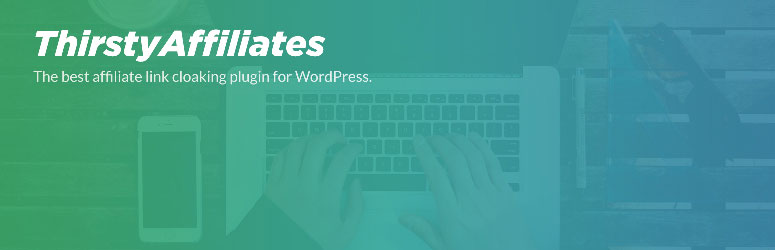
ThirstyAffiliates es el mejor enlace de afiliado administración del plugin. Le permite organizar fácilmente sus enlaces de afiliados en una sola ubicación, para que pueda insertar enlaces de afiliados en sus artículos directamente desde su editor de publicaciones.
Cuando organiza todos sus enlaces de afiliados en un solo lugar, puede encontrar y reemplazar rápidamente los enlaces sin ningún problema.
Esto es útil, especialmente cuando la empresa que promocionas modifica el enlace de afiliado que agregaste a tus artículos. No tienes que buscar en cada publicación de blog que hayas publicado para encontrar y reemplazar los enlaces de afiliados.
En su lugar, simplemente puede reemplazar el enlace de afiliado en su administrador de WordPress. Esto cambiará automáticamente los enlaces insertados en todas tus publicaciones.
El complemento también te permite ocultar tus enlaces de afiliados para que puedas convertir tus enlaces de afiliados feos en enlaces bonitos. Esto no solo hace que sus enlaces se vean mejor para los usuarios, sino que ayuda a evitar que los hackers secuestren sus comisiones de afiliados.
Lea nuestra revisión completa de ThirstyAffiliates para obtener más información.
¡Empieza con ThirstyAffiliates!
2. MonsterInsights
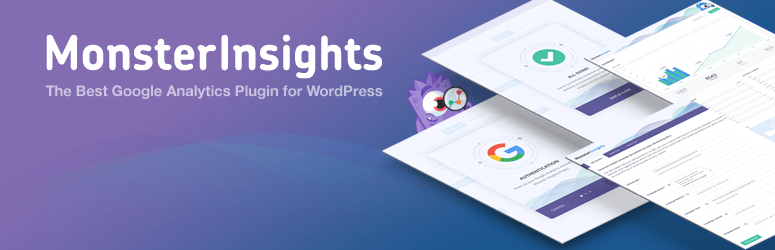
MonsterInsights es el mejor plugin de Google Analytics para WordPress. Con MonsterInsights, puede configurar fácilmente Google Analytics e incluso habilitar el seguimiento de enlaces de afiliados en su sitio.
Al habilitar el seguimiento de enlaces de afiliados, puedes entender qué funciona mejor para tu audiencia. También puede darte información sobre cómo optimizar tu sitio de reseñas para aumentar las comisiones de los afiliados.
Al rastrear los clics en sus enlaces de afiliados, puede averiguar:
- Las fuentes de tráfico más rentables
- Las mejores páginas de ingresos en su sitio web
- Tipo de contenido que funciona mejor para generar ingresos de afiliados
¡Comience con MonsterInsights!
Lea nuestra revisión completa de MonsterInsights.
3. WPForms

WPForms es el mejor plugin de formulario de contacto para WordPress. Este plugin hace que sea fácil crear cualquier tipo de formulario en línea con facilidad, como formularios de pago, formularios de inicio de sesión y más.
WPForms permite a los usuarios dejar comentarios en su sitio de WordPress. Con su función de envío de publicaciones, puede crear un formulario de envío de publicaciones de frontend. Cuando un usuario rellena el formulario, la entrada se enviará a su administrador de WordPress como una publicación o página para su revisión. De esa manera, puede revisar las entradas enviadas y luego publicarlas.
Además, echa un vistazo a esta comparación completa entre WPFORM y TypeForm.
¡Comience con WPForms!
O puede leer la revisión completa de WPForms.
¡Eso es todo!
Esperamos que esta guía te haya ayudado a crear un sitio de reseñas impresionante en WordPress.
Si te ha gustado este artículo, es posible que también quieras consultar nuestra guía sobre cómo crear un micro sitio de trabajo como Fiverr para crear oportunidades de trabajo para tus usuarios.